- EditPlus如何添加默认文件类型 11-25 14:50
- EditPlus如何添加默认文件类型 11-25 14:41
- EditPlus怎么下载 10-17 17:19
- EditPlus怎么更改默认编码 10-10 17:53
- EditPlus怎么设置打印字体 10-10 17:50
- EditPlus怎么拆分显示窗口 10-10 17:48
- EditPlus怎么显示行号 10-10 17:43
- EditPlus怎么自动关联文件 10-10 17:42
Editplus是一款小巧好用的文本编辑的工具,不少用户对于怎么设置tab键对应的空格数,还不是很清楚。这里为大家带来详细的介绍,想了解的小伙伴快一起来看看吧!
1、双击打开软件,点击上方中的"工具"选项,接着点击下方列表中的"首选项"。
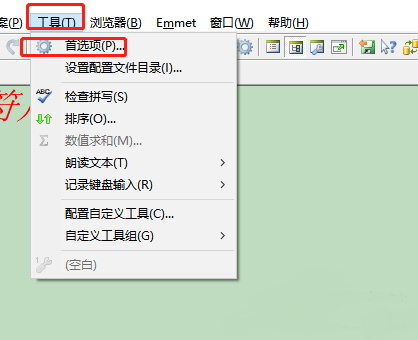
2、进入到新的窗口界面后,点击左侧栏中的"文件类型及语法"选项。
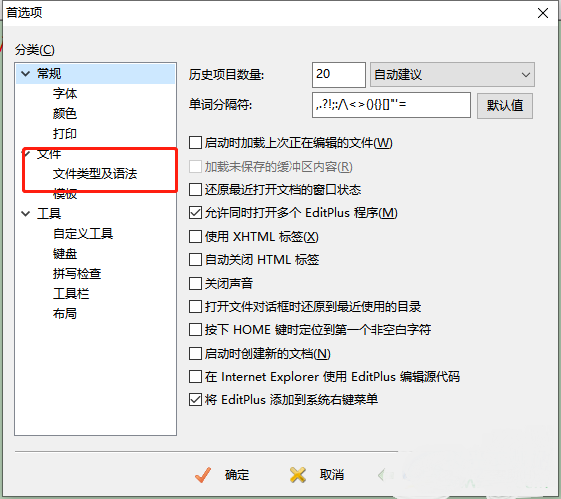
3、然后点击右侧中的"制表缩进"。
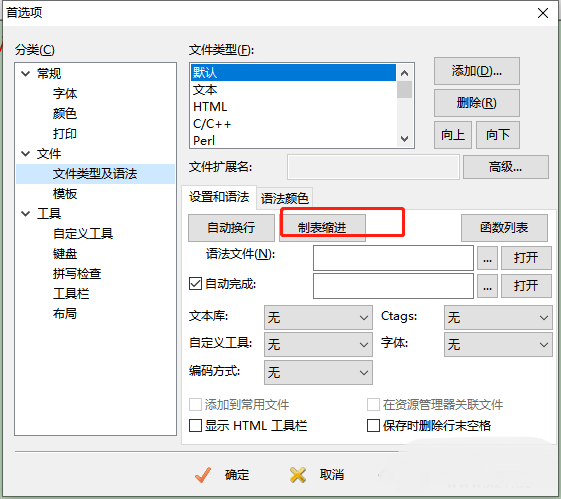
4、在弹出的窗口中,对"制表符尺寸"进行设置,并点击"确定"。
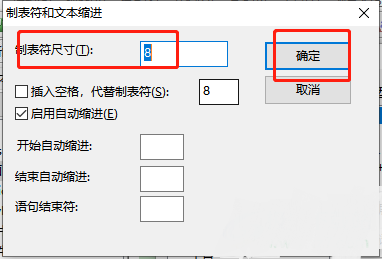
5、最后点击下方中的"确定"按钮保存即可。
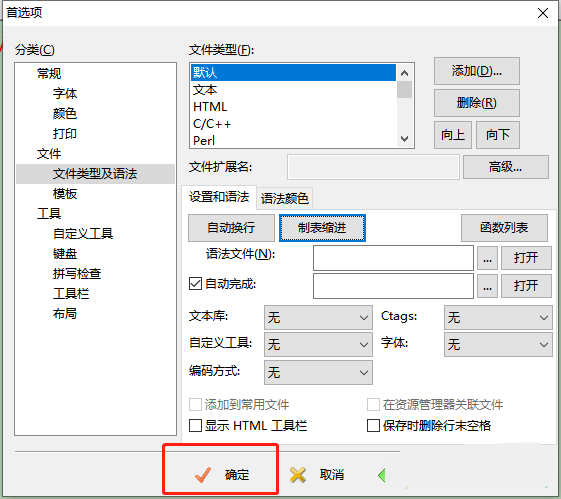
14.02MB / 2025-12-05
24.98MB / 2025-12-05
155.74MB / 2025-12-05
55.30MB / 2025-12-05
32.85MB / 2025-12-05
4.49MB / 2025-12-07
179.41MB
2025-12-05
14.02MB
2025-12-05
54.17MB
2025-12-05
221.12MB
2025-12-05
24.98MB
2025-12-05
89.13MB
2025-12-05
84.55MB / 2025-09-30
248.80MB / 2025-07-09
2.79MB / 2025-10-16
63.90MB / 2025-11-06
1.90MB / 2025-09-07
210.99MB / 2025-06-09
374.16MB / 2025-10-26
京ICP备14006952号-1 京B2-20201630 京网文(2019)3652-335号 沪公网安备 31011202006753号违法和不良信息举报/未成年人举报:legal@3dmgame.com
CopyRight©2003-2018 违法和不良信息举报(021-54473036) All Right Reserved
















